„Bitlocker“ - uždaryti USB „Flash Drive“ arba „Windows 11“ ir „10“ atminties kortelę
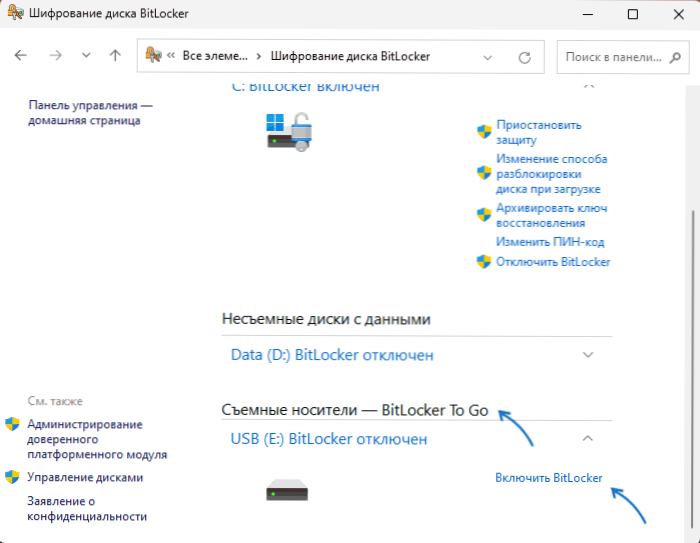
- 2965
- 40
- Tyler Daniel
Jei kaupiate duomenis, jautrius neleistinų asmenų prieigai prie nuimamų diskų: „Flash Drive“, atminties kortelė, išorinis diskas, pagrįstas gali būti šių duomenų šifravimas naudojant slaptažodį arba naudojant kitokį atrakinimo būdą: tai Galima pasiekti įsigyjant diskus su šifravimo funkcija, naudojant trečiosios partijos programas, tokias kaip „VeraAcrypt“ arba „Sukurtas“ -„Windows“ įrankiuose.
Šios instrukcijos yra išsamiai aprašytos, kaip naudoti „Bitlocker“, norint patekti į „Windows 11“ ir „Windows 10“, kad šifruotų duomenis apie USB „Flash“ diską, atminties kortelę ar kitą nuimamą diską, taip pat papildomos informacijos, kuri kai kuriems gali būti naudinga iš skaitytojų.
Duomenų šifravimo įjungimas nuimamuose diskuose „Bitlocker“
Prieš pradėdamas atkreipiu dėmesį: norėdami įtraukti „Bitlocker“, kad galėtumėte šifravimui, turėsite naudoti „Pro“ arba „Enterprise“ redakcinį biurą, namų versijoje šios funkcijos „Windows 11/10“ nėra „Windows 11/10“. Tačiau jau užšifruotą diską galima naudoti „Home Edition“. Taip pat yra sprendimo būdų: kaip įjungti „Bitlocker“ šifravimą „Windows 10“ naminiame namuose (tinkama „Windows 11“).
Norint užšifruoti USB „Flash Drive“ ar kitą nuimamą diską, pakanka naudoti šiuos veiksmus:
- Spustelėkite dešinįjį pelės mygtuką pagal laidininko diską ir pasirinkite „Įjunkite„ Bitlocker “(„ Windows 11 “, pirmiausia turite spustelėti„ Rodyti papildomus parametrus “kontekstiniame meniu) arba atidarykite valdymo skydelį, pasirinkite„ Clasing Clasing “ iš „Bitlocker“ disko ", tada įjunkite spustelėkite„ Bitlocker “į dešinę nuo norimo disko sąrašo„ Nuimami nešikliai - „Bitlocker“ - eiti “.
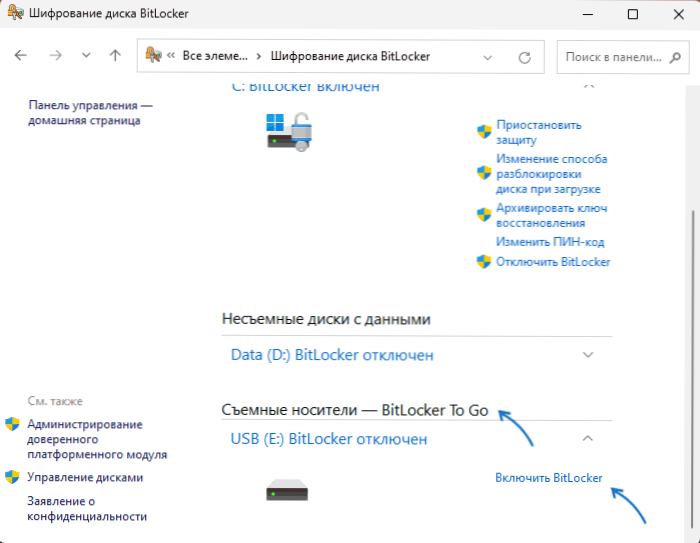
- Pasirinkite metodą, kuris bus naudojamas norint pasiekti disko duomenis - slaptažodį (ir nurodykite gana sudėtingą slaptažodį) arba „Smart Card“, jei jūsų kompiuteris palaiko intelektualias korteles.

- Nurodykite „Bitlocker Recovery“ rakto priežiūros vietą - jis bus naudingas, jei pamiršite slaptažodį, taip pat jei pavaros failų sistemos sugadinimas: Šiuo atveju slaptažodis gali būti nereikalaujamas atrakinant, Bet restauravimo raktas.
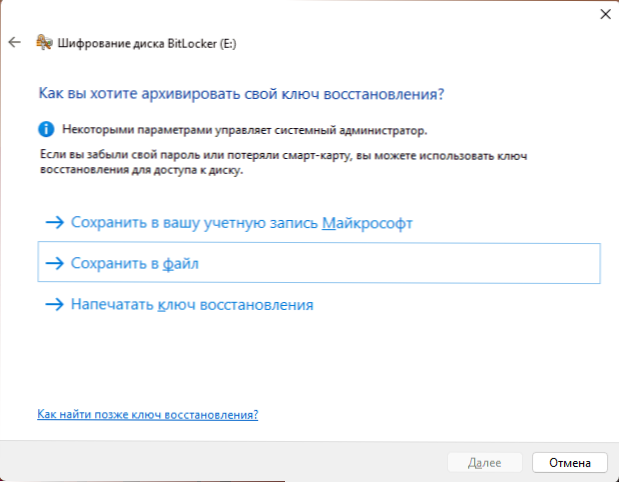
- Pasirinkite, ar diske yra tik užimta vieta (jame esantys failai), ar visas diskas (bus naudinga, jei diskas jau buvo naudojamas anksčiau - jei visas diskas nebus užšifruotas, tada failai gali būti tikriausiai anksčiau Dabartinis ir nutolęs nuo jo galima atkurti net be slaptažodžio).
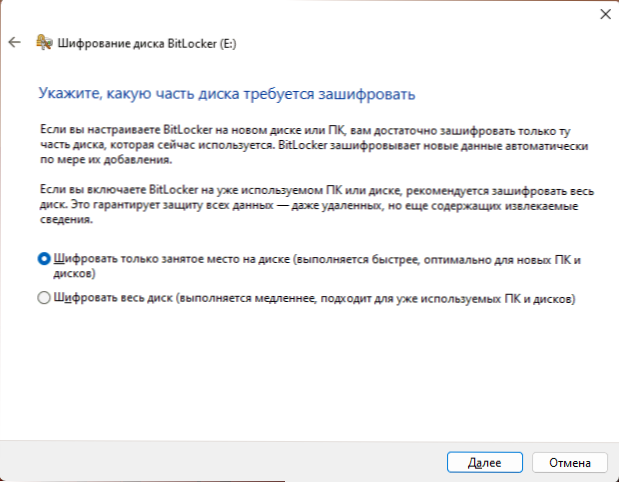
- Pasirinkite šifravimo režimą: Suderinamumo režimas bus naudingas, jei manoma, kad diskas bus naudojamas „Windows“ versijose į „Windows 10 1511“
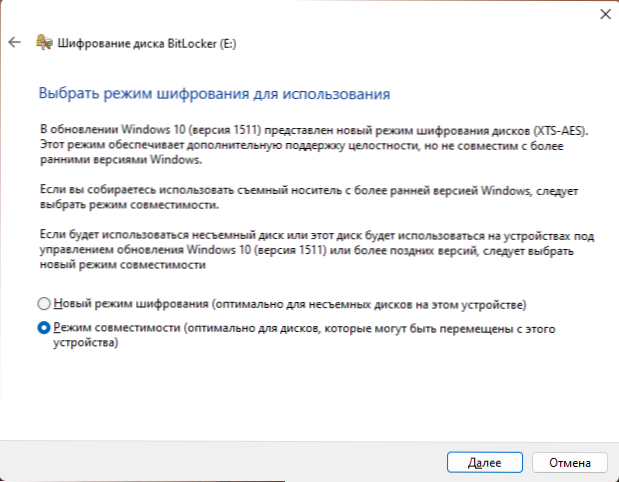
- Paspauskite „Kitas“ ir palaukite, kol bus baigtas šifravimo procesas.
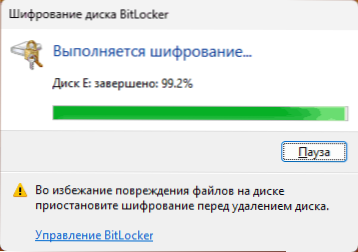
Parengta, diskas yra užšifruotas ir prieiga Taip pat prieš atrakindami diską žiūrėkite pranešimą „atsisakyta“ prieigoje):
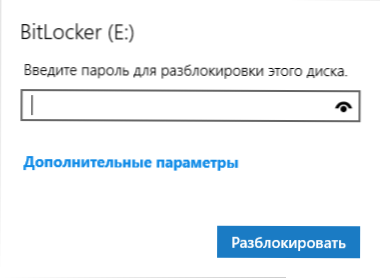
Kaip patikimas toks šifravimas? Nežinau apie atvejus, kai prieiga prie išorinio disko, užšifruotas naudojant „Bitlocker“, buvo pasiektas kitaip nei pasirinkus slaptažodį, o su gana sunkiu slaptažodžiu jis beveik nėra realus šiandienos įrangoje (tačiau vidinės sistemos diskų pažeidžiamumai (tačiau pažeidžiami vidaus sistemos diskai neseniai aptinka „Bitlocker“.).
Atskirai reikėtų nepamiršti, kad „Bitlocker“ šifravimas apsaugo nuo neteisėtos prieigos prie duomenų, tačiau neapsaugo nuo jų nuostolių: diską galima suformatuoti neįvedus slaptažodžio, taip pat galima atmesti, kad šifravimo atveju gali būti švinas. į rimtesnes pasekmes (nesugebėjimas atkurti likusių duomenų) nei be šifravimo.
Papildoma informacija
Sistemos administratoriams „Bitlocker“, kuris turi būti šifravimas
- Uždrausti įrašyti nuimamus diskus, kurių neapsaugoti „Bitlocker“ yra visiškas uždraustas užrašų, skirtų neužkeistose diskuose, draudimas.
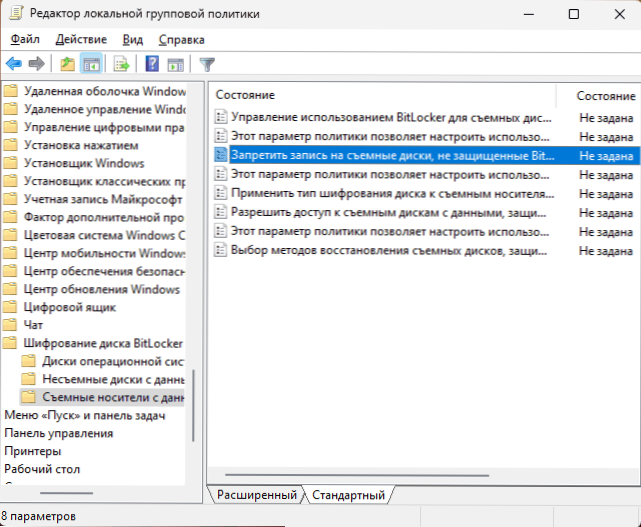
- Nuimamų duomenų diskų slaptažodžių naudojimo nustatymas - galite sukonfigūruoti reikiamą šifravimo diskų slaptažodžių sudėtingumą.
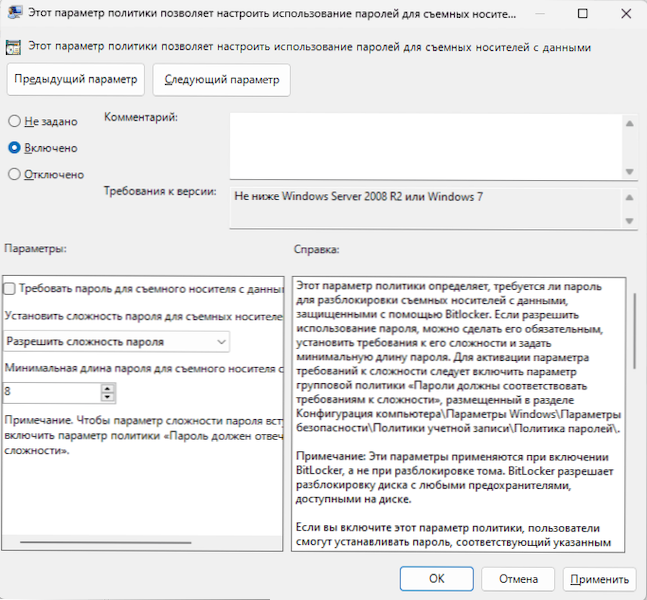
- „Bitlocker“ naudojimo valdymas nuimamiems diskams - leidžia uždrausti diskavimo dekodavimą (atjungti „Bitlocker“), taip pat leisti vartotojams arba uždrausti vartotojams įjungti juos „Bitlocker“ už juos.
- Pasirinkus nuimamų diskų, apsaugotų „Bitlocker“, atkūrimo metodų, leidžia sukonfigūruoti praleidžiamą atkūrimo klavišo valdymą ir išsaugoti jį „Active Directory“.
Taip pat yra politikų, kaip pakeisti šifravimo tipą (pilną ar tik užimtą vietą) naudotų šifravimo algoritmų.
- « Nėra prasmės reikalauti vartotojo įvesti ir slaptažodį „Windows 11“ vartotojų paskyrose - sprendimas - sprendimas
- Geriausias nemokamas antivirusinis 2023 m »

